Hostwinds Tutorials
Zoekresultaten voor:
Met VNC, of Virtual Network Computing, kunt u verbinding maken met de GUI (Graphical User Interface) van een externe Linux / Unix-server. Eens je hebt Geïnstalleerde X Windows en A Display Manager, u kunt VNC instellen om er vanaf een externe computer verbinding mee te maken.
Stap 1: Er zijn een paar opties voor de VNC-server; TightVNC is een van hen. Om het te installeren, voert u dit uit als root:
apt-get install tightvncserver
Stap 2: Eenmaal dat is geïnstalleerd, loop je
vncserver
En voer een wachtwoord in dat wordt gebruikt om verbinding te maken (tussen 6 en 8 tekens, wordt afgekapt tot 8).Dit is anders dan uw Linux-gebruikerswachtwoord.U wordt gevraagd om een 'wachtwoord-wachtwoord, dit is optioneel en is afhankelijk van uw gebruikscase.
Daarna zal de VNC-server u vertellen dat het een nieuw bureaublad heeft gemaakt en u het nummer geeft.
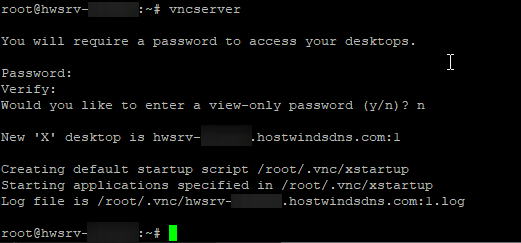
In dit geval is: 1 gemaakt, die correleert naar poort 5901.: 3 zou poort 5903 zijn, enz.
Stap 4: Vergelijkbaar met de servers zijn er veel klanten voor VNC.TightVNC maakt een Windows-client, dus laten we dat gebruiken om verbinding te maken met de TightVNC-server die we net hebben geïnstalleerd. https://www.tightvnc.com/ - maar andere VNC-clients zouden compatibel moeten zijn.
Installeer en open de client en voer vervolgens het IP-adres of HWSRV- ... HostwindsDNS.com Hostname, gevolgd door een dikke darm en desktop.
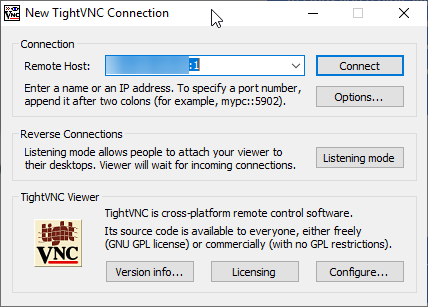
Stap 5: Voer het IP van de server in, gevolgd door een colon en het VNC-servernummer.
Stap 6: Klik op verbinden en voer uw wachtwoord in wanneer daarom wordt gevraagd.
Je bent verbonden met een desktop die als root loopt!
Als de standaard 1024 × 768 niet geschikt is, kunt u deze stoppen en opnieuw starten met verschillende instellingen:
vncserver -kill :1
vncserver -geometry 1920x1080
Geschreven door Hostwinds Team / mei 14, 2019
